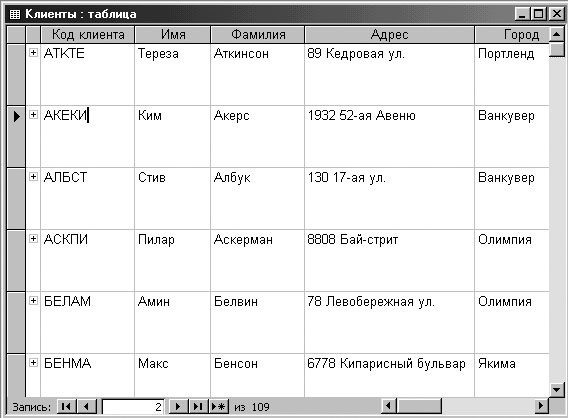Создание таблиц и работа с ними
Операции над столбцами и строками таблицы
Изменение структуры таблицы - добавление полей и изменение свойств в режиме конструктора - оказывает влияние на ее содержимое. Но иногда, чтобы добиться нужного эффекта, достаточно изменить отображение данных в таблице. Например, если имя клиента и номер телефона разделены несколькими столбцами, чтобы просмотреть номера телефонов нужных клиентов приходится прокручивать строки по горизонтали. Вместо этого можно скрыть некоторые столбцы, так чтобы нужные сведения располагались рядом.
Операции над столбцами и строками никак не влияют на хранящиеся в них данные. Вы можете изменять размеры строк и столбцов, прятать, перемещать и фиксировать столбцы. При желании полученный макет можно сохранить, чтобы использовать в дальнейшем.
В этом упражнении вы откроете таблицу и выполните действия над столбцами и строками. Для большей наглядности вы будете работать с версией базы данных GardenCo, которая содержит несколько таблиц с большим числом записей. В качестве рабочей будет использоваться папка Office XP SBS\Access\Chap10 \Manipulate. Выполните следующие шаги.
- Откройте базу данных GardenCo, расположенную в рабочей папке.
- На панели объектов щелкните на пункте Таблицы (Tables).
- Щелкните дважды на таблице Клиенты, чтобы открыть ее в режиме таблицы.
- Перетащите правую границу заголовка столбца Адрес влево, чтобы сузить его до 1 см. Столбец теперь слишком узок, чтобы отобразить содержащиеся в нем данные.
- Укажите на границу между заголовками столбцов Адрес и Город и щелкните дважды. Ширина столбца Адрес изменится таким образом, чтобы вместить содержащиеся в нем данные. Это особенно удобно в длинных таблицах, где трудно найти ячейку, содержащую самый длинный текст.
- Перетащите вниз горизонтальную черточку между двумя селекторами строк, расположенными слева от таблицы. Как видите, высота строк увеличилась.
- В меню Формат (Format) щелкните на команде Высота строки (Row Height), чтобы открыть одноименное диалоговое окно.
- Выделите флажок Стандартная (Standard Height) и щелкните на кнопке ОК. Высота всех строк вернется к заданному по умолчанию значению. (Это диалоговое окно позволяет также задать точное значение высоты строки.)
- Щелкните в столбце Имя, а затем щелкните на команде Скрыть
столбцы (Hide Columns) в меню Формат (Format). Столбец исчезнет, а
следующие за ним столбцы сдвинутся влево. Если, прежде чем щелкнуть на команде Скрыть столбцы (Hide Columns), выделить несколько столбцов, исчезнут все
выделенные столбцы.Совет. Можно выделить несколько смежных столбцов, если щелкнуть на заголовке первого из них и, нажав на клавишу (Shift), щелкнуть на заголовке последнего.
- Чтобы вернуть на экран скрытые столбцы, щелкните на команде Отобразить столбцы (Unhide Columns) в меню Формат (Format).
- Выделите флажок Имя, а затем щелкните на кнопке Закрыть (Close). Столбец Имя снова появится на экране.
- Перетащите правую границу окна базы данных влево. Окно сузится, и часть полей окажется за пределами видимости.
- Укажите на заголовок столбца Код Клиента и, нажав на кнопку мыши, протащите указатель по заголовкам столбцов Имя и Фамилия. Выделив таким образом три столбца, щелкните на команде Закрепить столбцы (Freeze Columns) в меню Формат (Format). Если теперь прокрутить окно вправо, закрепленные столбцы останутся на месте.
- В меню Формат (Format) щелкните на команде Освободить все столбцы (Unfreeze All Columns), чтобы вернуть столбцы в исходное состояние.
- Закройте таблицу без сохранения изменений, а затем закройте базу данных GardenCo.